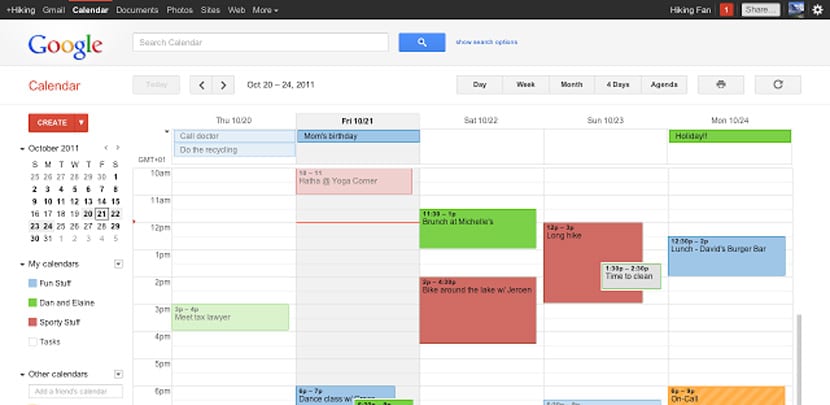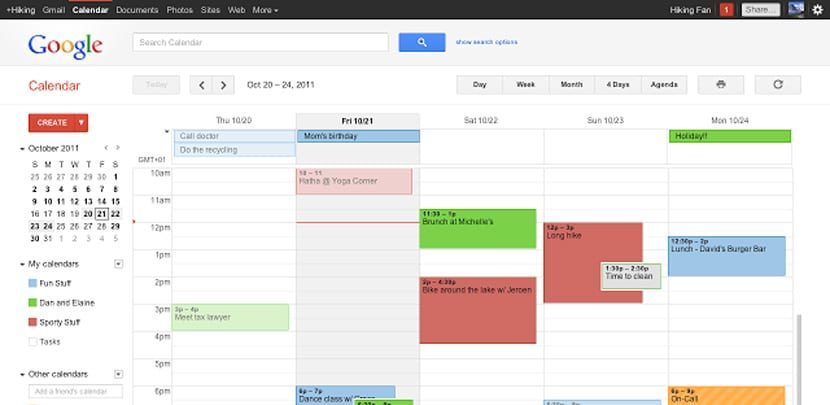
Siendo el sistema operativo para dispositivos móviles Android el mas usado en el planetaSeguro que te interesa que se añada el calendario de Google a tu Windows 10 para administrar todos los eventos que tienes para la semana. La comodidad que esto conlleva aumenta la experiencia de usuario que podemos conseguir de esa app que se comporta muy bien desde un ordenador.
Y aún cuando Windows 10 tiene su propia aplicación de calendario, tener Android como el sistema que se encuentra en la mayoría de los teléfonos inteligentes, obligó a Microsoft a incorporarlo casi por defecto para facilitar su uso en la ordenador. Decididamente te vamos a ayudar agregar calendario de google en tu Windows 10 sin mayores problemas.
Cómo importar su Calendario de Google a la aplicación Calendario de Windows 10
De manera predeterminada, la aplicación Calendario debe estar ubicado en el menú de inicio. Si lo ha eliminado de los mosaicos, puede hallar la aplicación en el explorador de archivos como «Calendario».
- Clickea en el menú de inicio de windows
- Tenemos el mosaico de la Aplicación de calendario y hacemos clic en el
- A ventana en azul grande y aparte del email al que está asignada la cuenta de Windows, un botón con «Agregar cuenta» aparecerá justo debajo
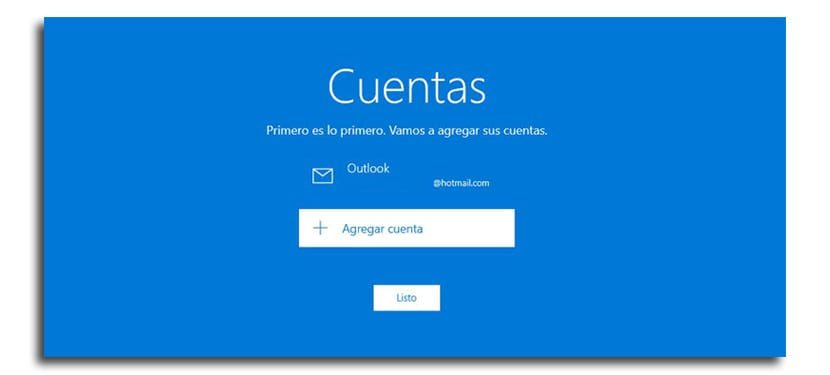
- Seleccionamos ahora «Cuenta Google»
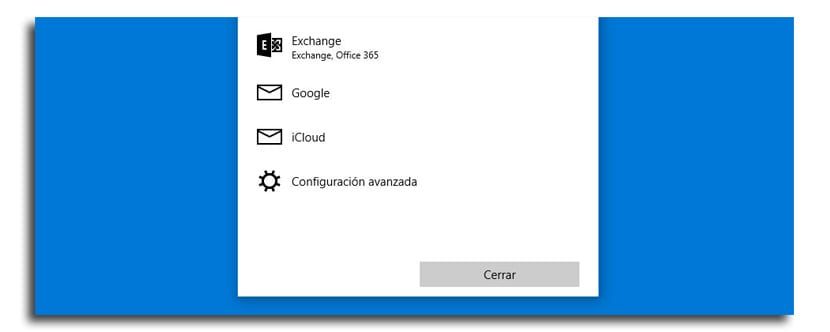
- Les presentamos el cheque y haga clic en siguiente
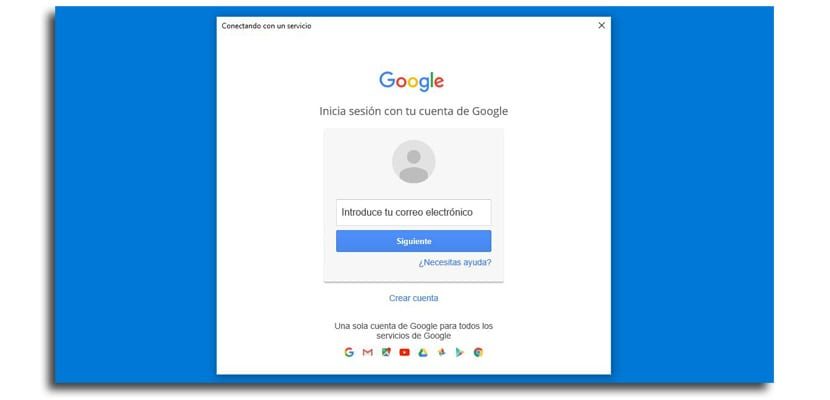
- Ahora la contraseña, permitimos y ya tendremos la cuenta de Google con qué eventos del Calendario se sincronizarán con nuestra ordenador con Windows 10
Ahora tendrá el calendario de Google listo en su ordenador con Windows 10 y podrá gestionarlo desde la instalación que es tener su teclado y su mouse para crear eventos, cancelarlos o gestionar la semana que viene. Para aquellos de ustedes que están acostumbrados a su computadora y su teléfono inteligente Android, es casi esencial que lo tenga cubierto.